Page 1
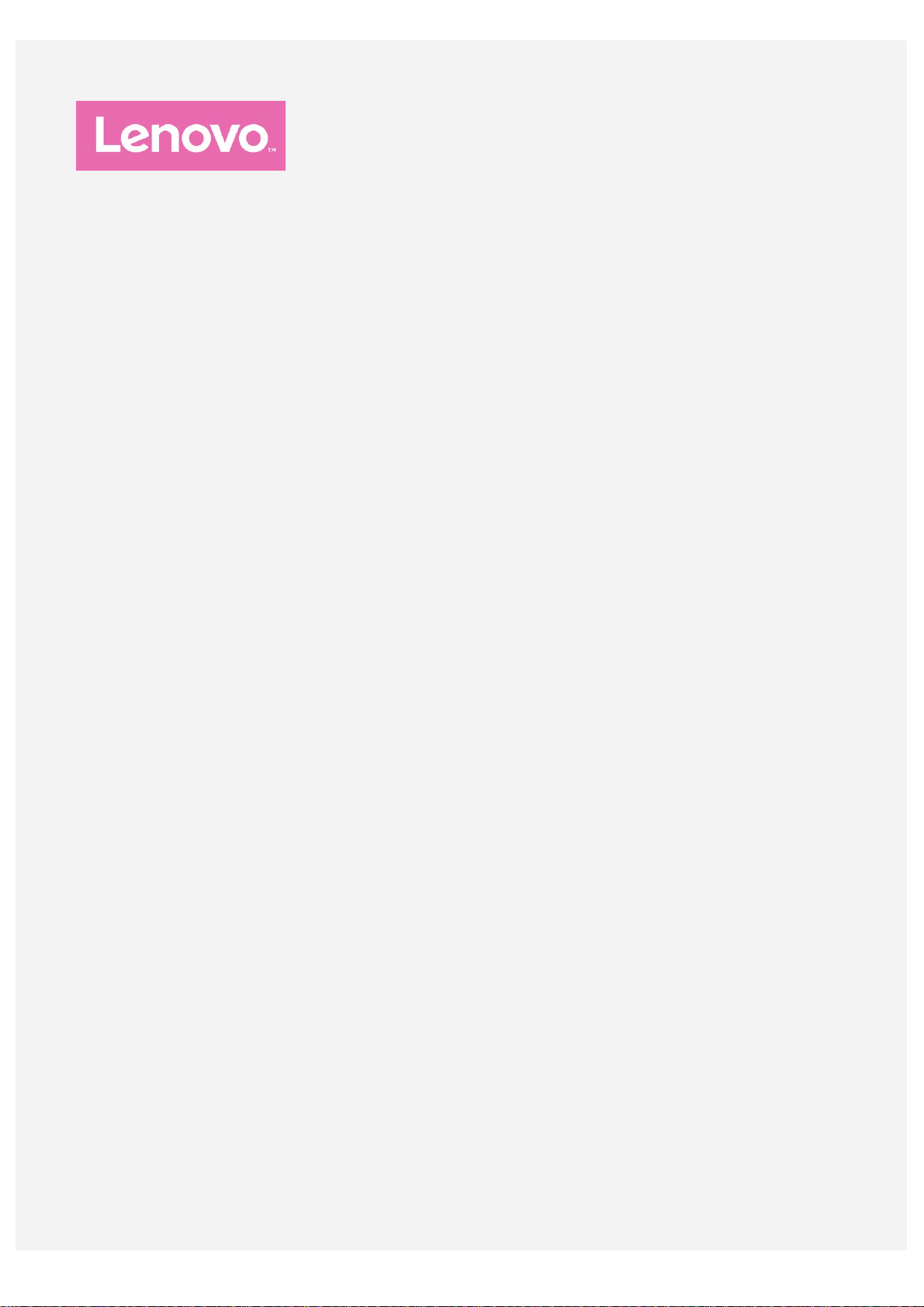
Lenovo PHAB2
Podręcznik użytkownika, wer. 1.0
Lenovo PB2-650M
Lenovo PB2-650Y
Page 2
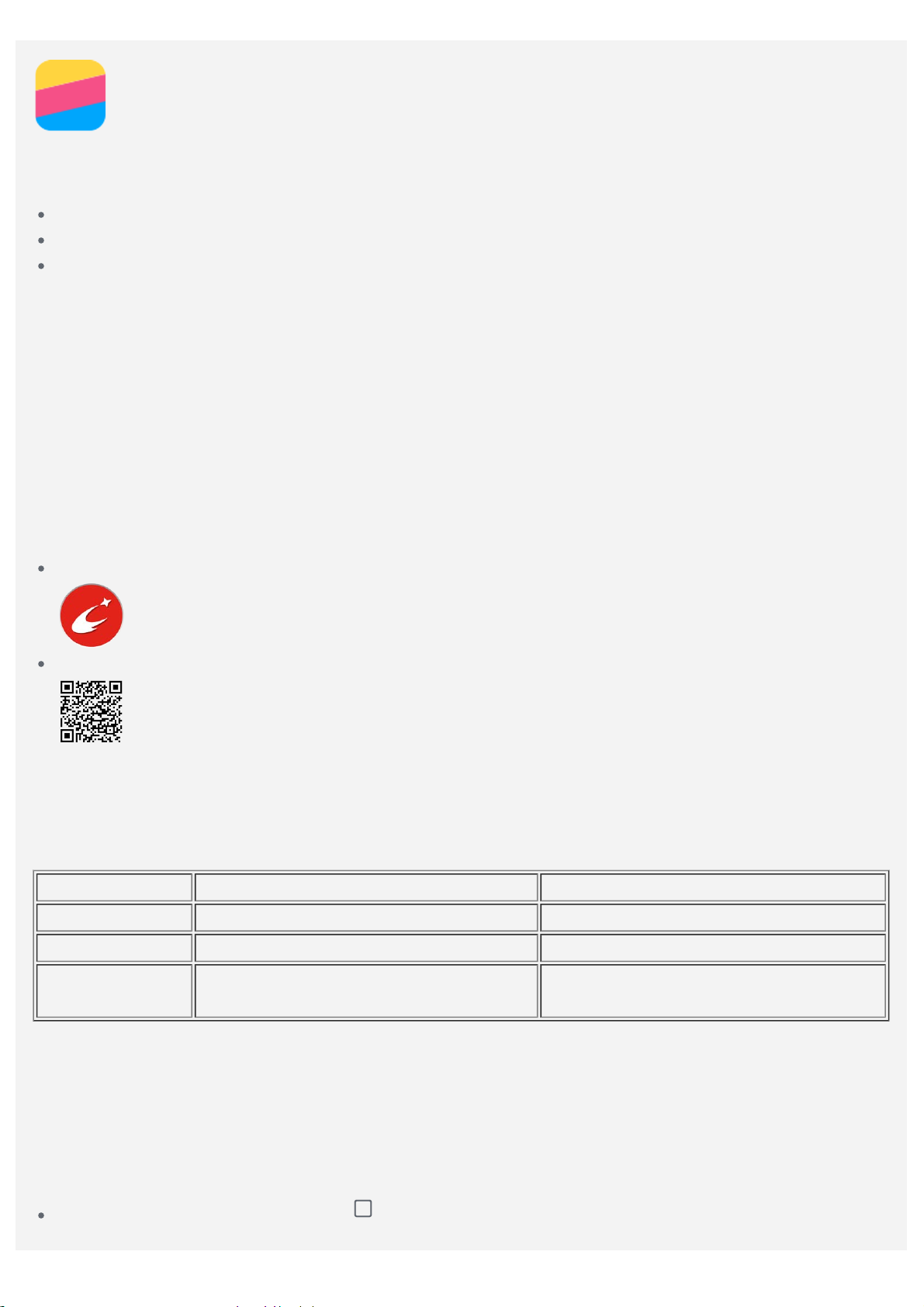
Podstawy
wykonać następujące czynności:
Przed wykorzystaniem informacji zawartych w niniejszym dokumencie lub przed użyciem produktu,
którego dotyczą, należy przeczytać:
Skrócona instrukcja obsługi
Uwaga prawna
Dodatek
Skrócona instrukcja obsługi oraz Informacje prawne znajdują się na witrynie internetowej
http://support.lenovo.com.
Lenovo Companion
Potrzebujesz pomocy? Za pomocą aplikacji Lenovo Companion można uzyskać bezpośredni dostęp do
pomocy technicznej i for* firmy Lenovo, często zadawanych pytań*, aktualizacji systemu*, testów
działania sprzętu, kontroli statusu gwarancji*, żądań w sprawie usług** oraz statusu naprawy**.
Uwaga:
* wymaga sieciowego dostępu do danych.
** niedostępna w niektórych krajach.
Istnieją dwa sposoby, aby zdobyć t ę aplikację:
Wyszukaj i pobierz aplikację ze sklepu Google Play.
Zeskanuj następujący kod QR za pomocą urządzenia Lenovo z systemem Android.
Dane techniczne
W sekcji tej zawarto listę danych technicznych dotyczących komunikacji bezprzewodowej. Aby
uzyskać kompletną listę danych technicznych urządzenia, przejdź na stronę
http://support.lenovo.com.
Model Lenovo PB2-650M Lenovo PB2-650Y
Procesor MTK MT8735 MTK MT8735
Bateria 4 050 mAh 4 050 mAh
Łączność
bezprzewodowa
Uwaga: Lenovo PB2-650M obsługuje sieć LTE Band 1, 2, 3, 5, 7, 8, 20, 38, 40 i 41 (wąskie
pasmo). Lenovo PB2-650Y obsługuje sieć LTE Band 2, 4, 5, 7, 12, 13 i 17. Należy jednak
pamiętać, że standard LTE nie jest obsługiwany w niektórych krajach. Aby dowiedzieć się, czy
urządzenie obsługuje sieć LTE w danym kraju, należy skontaktować się z operatorem sieci.
Bluetooth; WLAN; GPS;
GSM/UMTS/LTE
Bluetooth; WLAN; GPS;
GSM/UMTS/LTE
Przyciski ekranowe
Urządzenie wyposażono w trzy przyciski.
Przycisk wielozadaniowy: Stuknij , aby wyświetlić działające aplikacje. Wtedy można również
Page 3
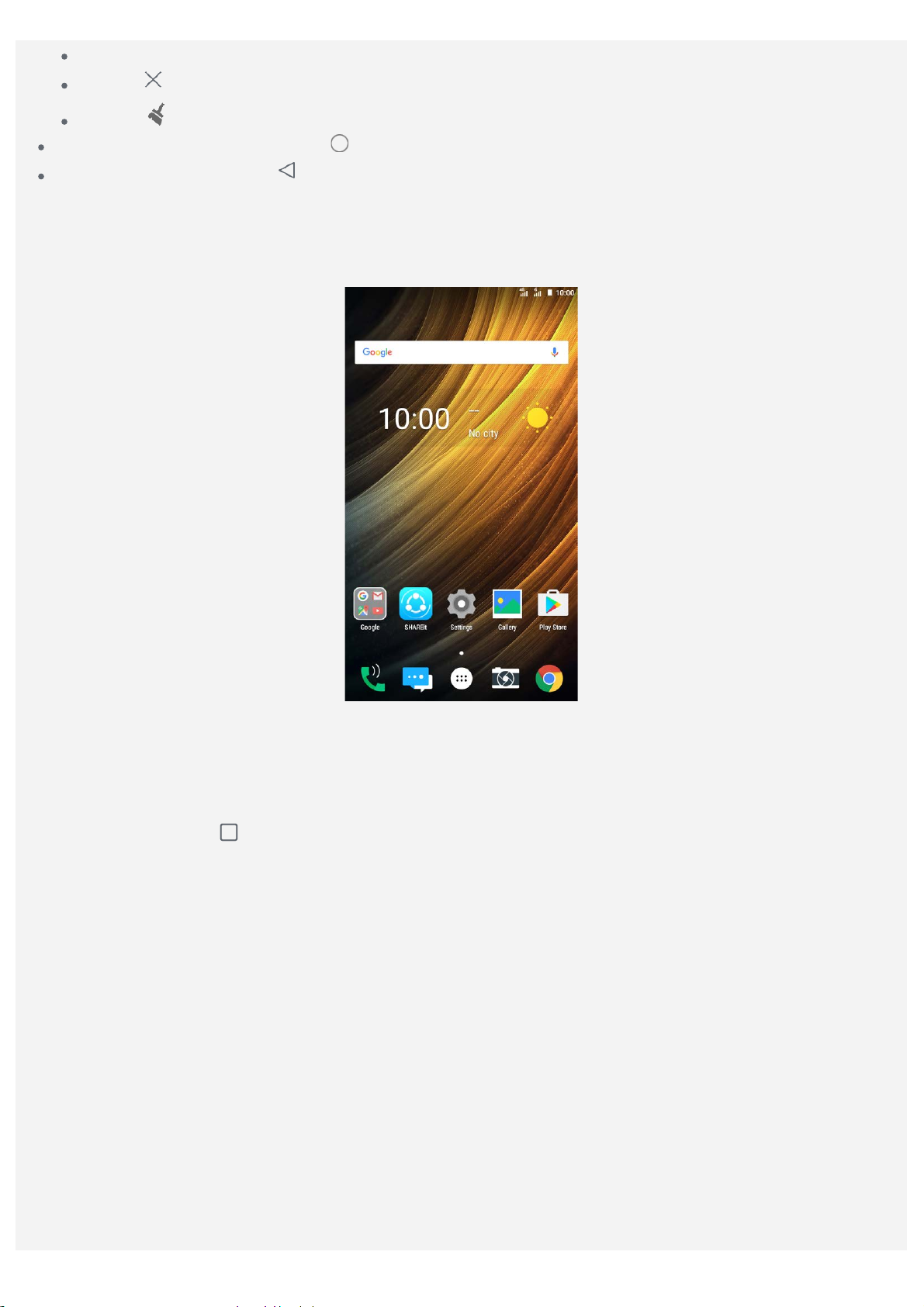
Stuknij aplikację, aby ją otworzyć.
Stuknij , aby zatrzymać działanie aplikacji.
Stuknij , aby zatrzymać działające aplikacje.
Przycisk Ekran główny: Stuknij , aby powrócić do domyślnego ekranu głównego.
Przycisk Wstecz: Stuknij , aby powrócić na poprzednią stronę lub opuścić bieżącą aplikację.
Ekran główny
Ekran główny to miejsce, w którym zaczynasz korzystać z urządzenia. W celu ułatwienia korzystania z
urządzenia na ekranie głównym umieszczono niektóre przydatne aplikacje i widżety.
Uwaga: Funkcje urządzenia oraz ekran główny mogą różnić się w zależności od lokalizacji,
j ęzyka, nośnika i modelu urządzenia.
Personalizowanie ekranu głównego w trybie edycji
Naciśnij i przytrzymaj
do trybu edycji. Stuknij przycisk Wstecz, aby opuścić tryb edycji.
lub w dowolnym miejscu na ekranie głównym, z wyjątkiem ikon, aby przejść
Page 4
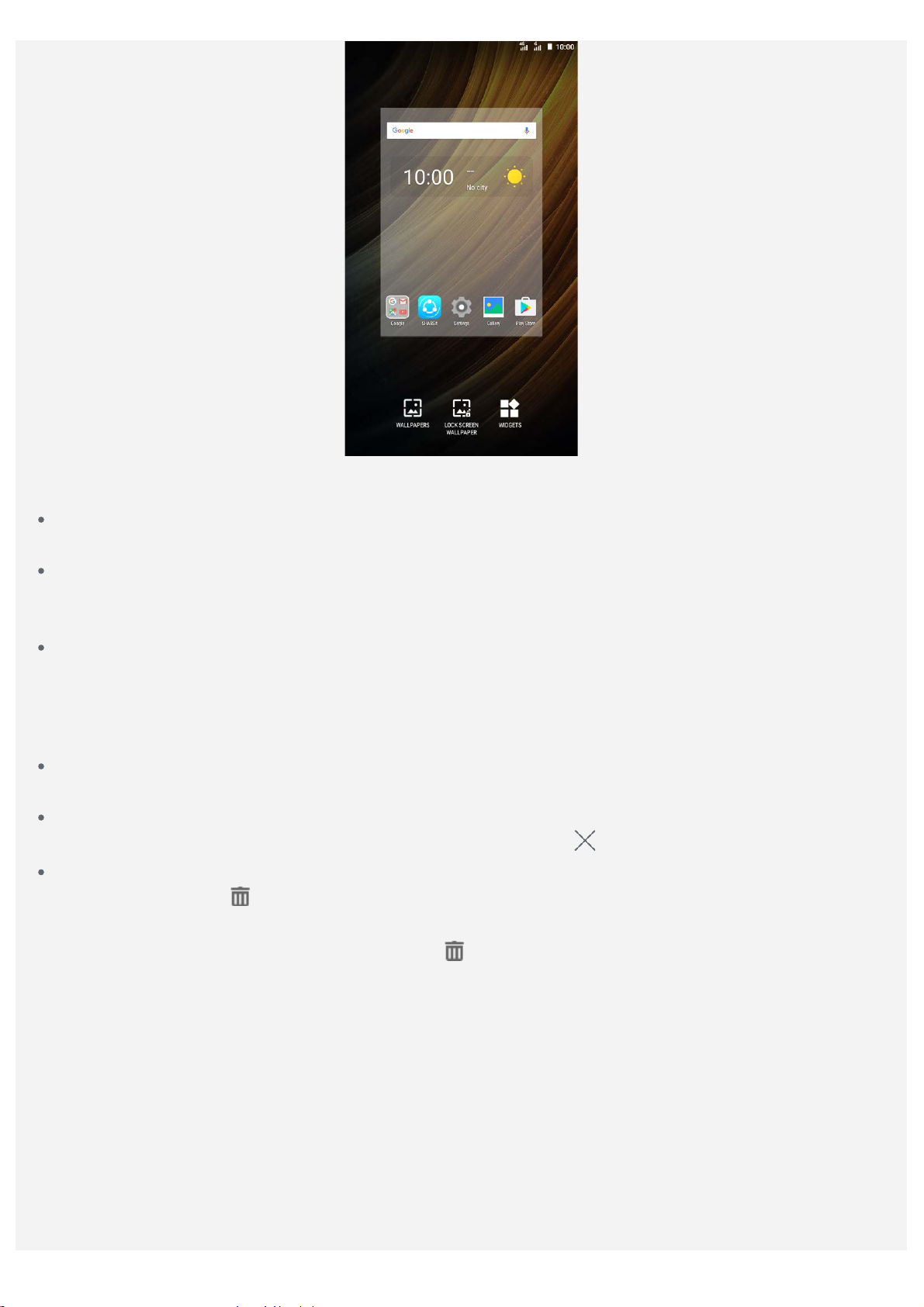
W trybie edycji można wykonać następujące działania:
W przypadku wielu ekranów, aby przenieść jeden ekran główny, naciśnij i przytrzymaj ekranu aż do
jego powiększenia, przeciągnij ją w inne miejsce i zwolnij.
Aby dodać widżet do ekranu głównego, stuknij pozycję WIDŻETY, przeciągnij palcem w górę lub w
dół, aby odnaleźć żądany widżet, naciśnij i przytrzymaj widżet, aby go rozwinąć, a następnie
przeciągnij go w żądane miejsce i zwolnij.
Aby zmienić tapetę, stuknij pozycję TAPETY, przeciągnij palcem w lewo lub w prawo, aby wyszukać
żądaną tapetę, a następnie stuknij pozycję Ustaw tapetę.
Zarządzanie widżetami i aplikacjami
Na ekranie głównym można wykonać następujące działania:
Aby przenieść widżet lub aplikację, naciśnij i przytrzymaj widżet lub aplikację w celu powiększenia
ikony, a następnie przeciągnij w żądane miejsce i zwolnij.
Aby usunąć widżet z ekranu głównego, naciśnij i przytrzymaj widżet w celu powiększenia ikony,
przeciągnij go do górny ekranu, a następnie upuść widżet na
Aby odinstalować aplikację, naciśnij i przytrzymaj aplikację, przeciągnij ją do góry ekranu, a
następnie upuść na
Uwaga: Aplikacji systemowych nie można odinstalować. Podczas próby odinstalowania
aplikacji systemowej nie pojawia się ikona
.
na górze ekranu.
.
Blokada ekranu
Gdy urządzenie jest włączone, naciśnij przycisk zasilania, aby zablokować ekran ręcznie. Naciśnij
przycisk zasilania ponownie, aby wyświetlić ekran blokady, a następnie przeciągnij palcem z dołu
ekranu w górę, aby odblokować ekran.
Uwaga: Przeciąganie palcem jest domyślnym sposobem odblokowywania ekranu. Aby zmienić
blokadę ekranu, patrz sekcja Ustawienia.
Powiadomienia i szybkie ustawienia
Panel Powiadomienia (patrz Rys. 1: Powiadomienia) informuje o nieodebranych połączeniach, nowych
wiadomościach i trwających działaniach, takich jak pobieranie pliku. Panel Szybkie ustawienia (patrz
Page 5
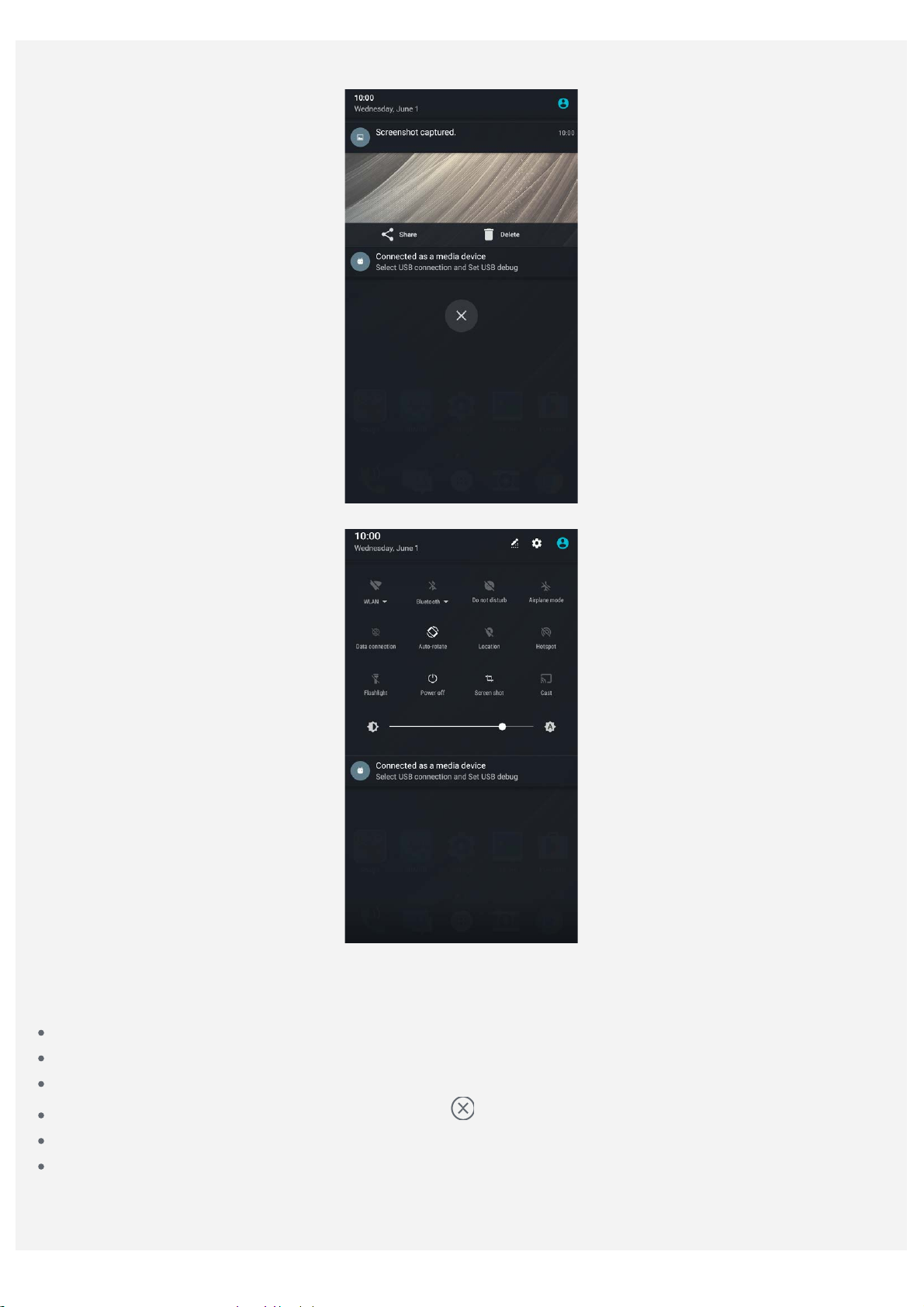
Rys. 2: Szybkie ustawienia) zapewnia dostęp do często używanych ustawień, takich jak przełącznik
WLAN.
Rysunek 1: Powiadomienia
Rysunek 2: Szybkie ustawienia
Można wykonać dowolną z poniższych czynności:
Aby wyświetlić Powiadomienia, przeciągnij palcem z góry ekranu w dół.
Aby zamknąć panel Powiadomienia, przeciągnij palcem z dołu ekranu w górę.
Aby odrzucić powiadomienie, przeciągnij je palcem w lewo lub prawo.
Aby odrzucić wszystkie powiadomienia, stuknij na dole panelu Powiadomienia.
Aby otworzyć panel Szybkie ustawienia, dwukrotnie przeciągnij palcem z góry ekranu w dół.
Aby zamknąć panel Szybkie ustawienia, przeciągnij palcem z dołu ekranu w górę.
Połączenie USB
Podczas podłączania urządzenia do komputera za pomocą kabla USB, na panelu Powiadomienia
Page 6
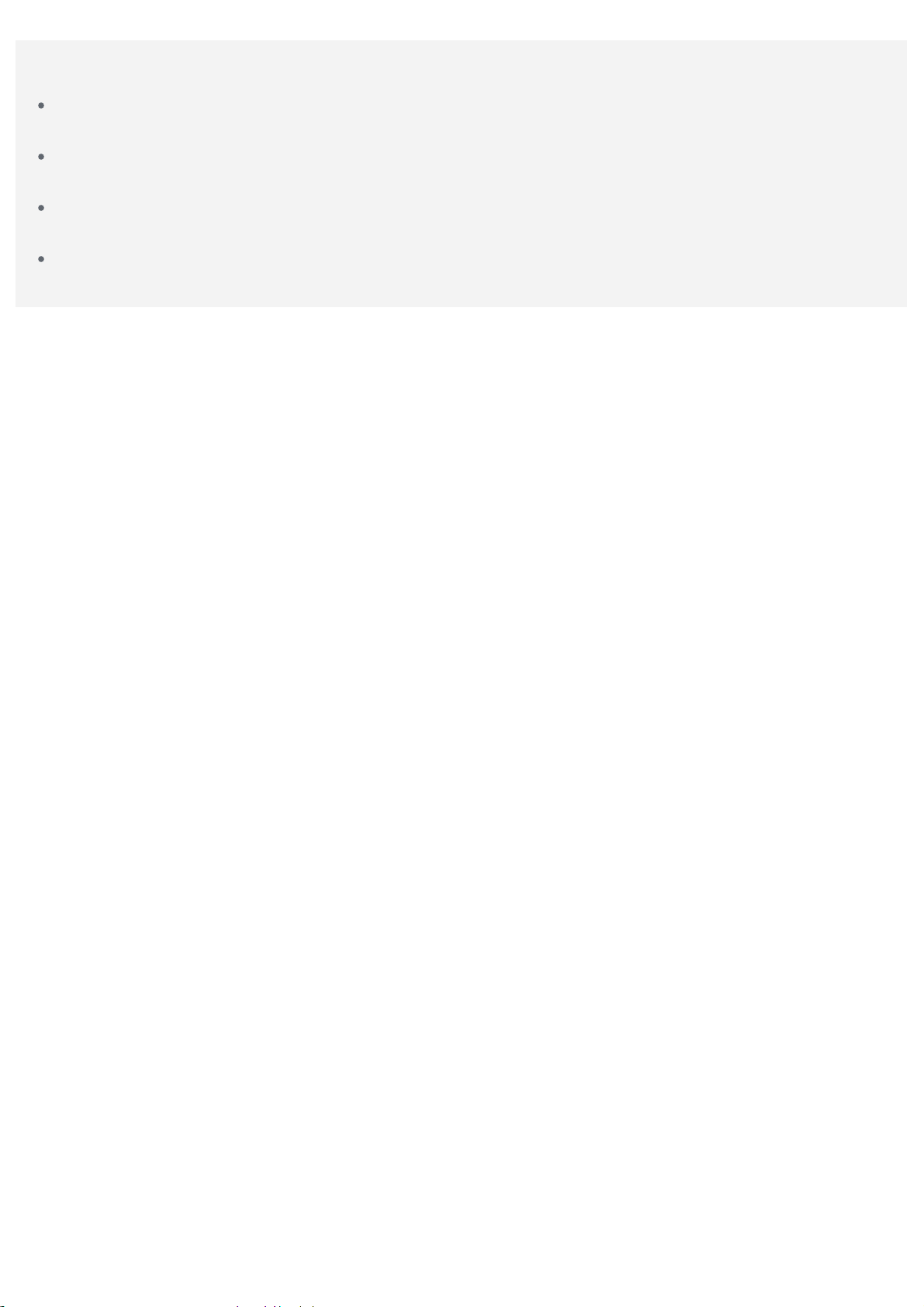
wyświetla się powiadomienie o treści: „Podłączono jako urządzenie multimedialne”. Można stuknąć to
powiadomienie, a następnie wybrać jedną z następujących opcji:
Urządzenie multimedialne (MTP): Wybierz ten tryb, jeśli chcesz przenieść dowolne pliki na
urządzenie lub pobrać je z urządzenia na komputer.
Aparat (PTP): Wybierz ten tryb, jeśli chcesz przenieść tylko zdjęcia lub filmy na urządzenie lub
pobrać je z urządzenia na komputer.
MIDI: Wybierz ten tryb, jeśli chcesz, aby aplikację z obsługą MIDI na urządzeniu współpracowały z
programem MIDI na komputerze.
Ładowanie: Wybierz ten tryb, jeśli chcesz tylko naładować urządzenie.
Page 7
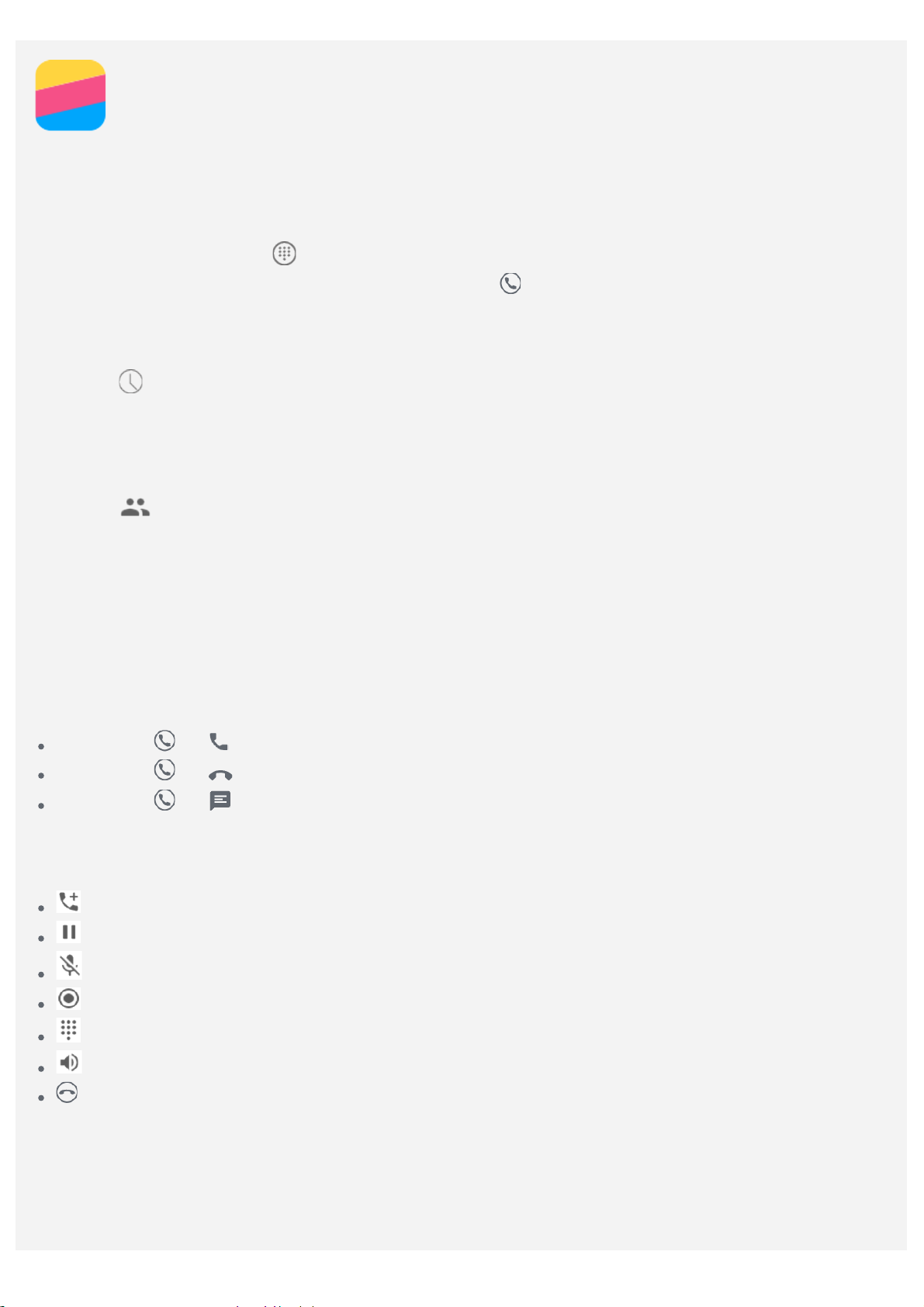
Połączenia
Wykonywanie połączeń
Ręczne wybieranie numeru
1. Otwórz aplikację Telefon.
2. Na karcie Telefon stuknij , aby wyświetlić klawiaturę, jeśli będzie to konieczne.
3. Wpisz numer telefonu, który chcesz wybrać, i stuknij
Wykonywanie połączeń z dziennika połączeń
1. Otwórz aplikację Telefon.
2. Stuknij
3. Stuknij dziennik połączeń, aby wykonać połączenie.
Nawiązywanie połączenia z kontaktem
1. Otwórz aplikację Telefon.
2. Stuknij
3. Wyszukaj kontakt, z którym chcesz się połączyć, i stuknij nazwę kontaktu, aby wyświetlić jego
szczegóły.
4. Stuknij numer telefonu, który chcesz wybrać.
.
.
.
Odbieranie połączeń
Odbieranie lub odrzucanie połączenia
Podczas odbierania połączenia telefonicznego wyświetla się ekran połączenia przychodzącego. Można
wykonać jedną z poniższych czynności:
Przeciągnij do , aby odebrać połączenie.
Przeciągnij do , aby odrzucić połączenie.
Przeciągnij do , aby odp owiedzieć wiadomością.
Opcje podczas trwającego połączenia
Gdy połączenie jest nawiązane, dostępne są następujące opcje ekranowe:
: wyświetla klawiaturę, aby umożliwić wykonanie połączenia.
: wstrzymuje bieżące połączenie lub je wznawia.
: włącza lub wyłącza mikrofon.
: rozpoczyna lub kończy nagrywanie połączenia.
: wyświetla lub ukrywa klawiaturę.
: włącza lub wyłącza głośnik.
: kończy połączenie.
Można również u żyć przycisków głośności, aby zwiększyć lub zmniejszyć g łośność.
Korzystanie z dziennika połączeń
W dzienniku połączeń znajdują się zapisy nieodebranych, wychodzących i odebranych połączeń.
Można stuknąć wpis w dzienniku połączeń, aby wyświetlić menu opcji, a następnie stuknąć opcję. Na
Page 8
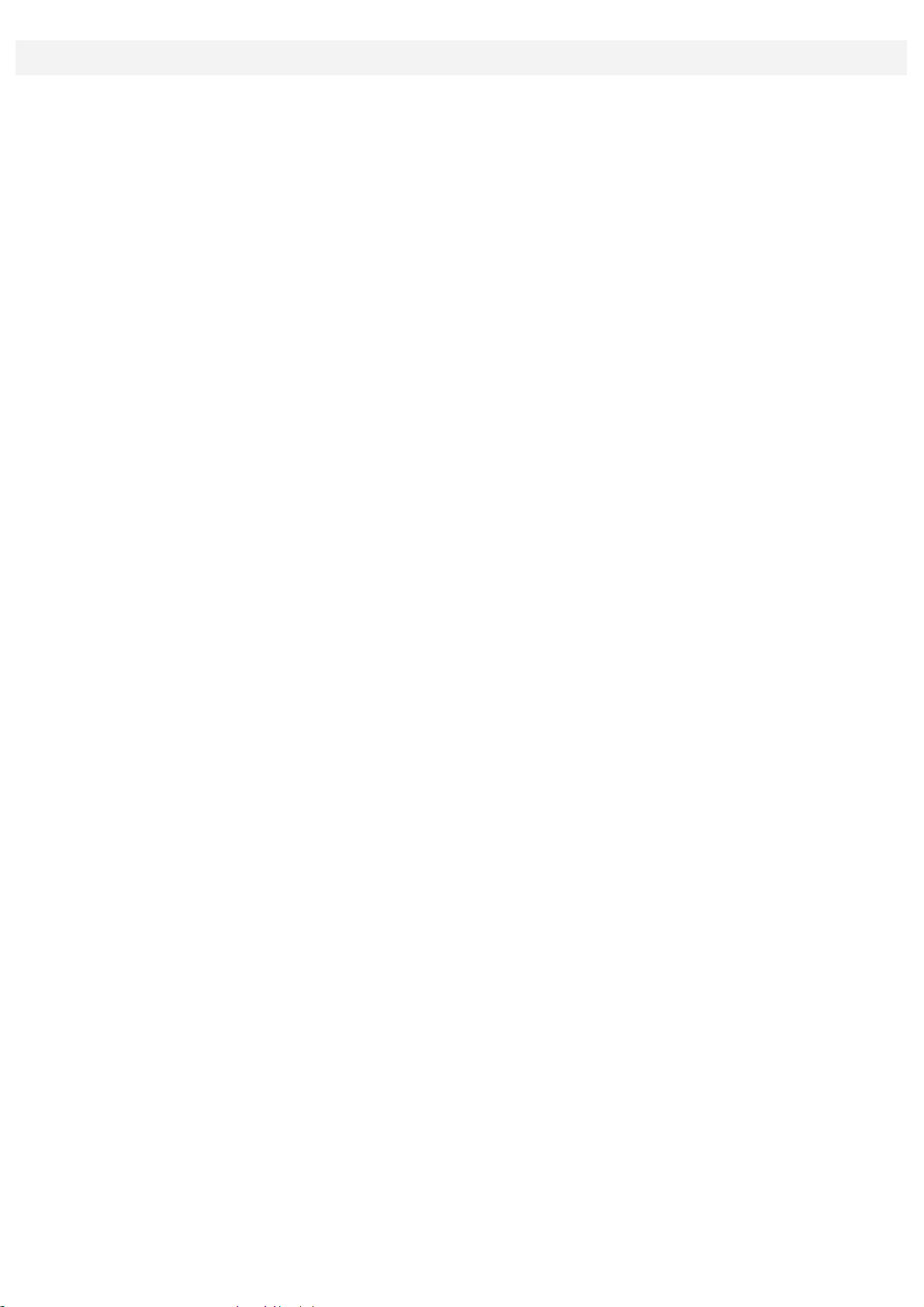
przykład możesz stuknąć opcję Dodaj do kontaktu, aby dodać wpis do list Kontaktów.
Page 9

Kontakty
Tworzenie kontaktu
1. Otwórz aplikację Kontakty.
2. Stuknij
3. Wpisz informacje o kontakcie.
4. Stuknij
.
.
Wyszukiwanie kontaktu
1. Otwórz aplikację Kontakty.
2. Wykonaj jedną z następujących czynności:
Przewiń listę Kontakty w górę lub w dół, aby wyszukać żądany kontakt.
Stuknij i wpisz nazwę kontaktu lub inicjały. Podczas pisania będą wyświetlać się pasujące
kontakty.
Edytowanie kontaktu
1. Otwórz aplikację Kontakty.
2. Wyszukaj i stuknij kontakt, który chcesz edytować.
3. Stuknij
4. Stuknij
i zmodyfikuj informacje o kontakcie.
.
Usuwanie kontaktu
1. Otwórz aplikację Kontakty.
2. Wyszukaj i stuknij kontakt, który chcesz usunąć.
3. Stuknij > Usuń.
Importowanie i eksportowanie kontaktów
1. Otwórz aplikację Kontakty.
2. Stuknij
3. Na ekranie KOPIUJ KONTAKTY Z wybierz żądane urządzenie i stuknij Dalej.
4. Na ekranie KOPIUJ KONTAKTY DO wybierz żądane urządzenie i stuknij Dalej.
5. Wybierz kontakty lub stuknij Wybrano 0 > Wybierz wszystko, aby wybrać wszystkie kontakty.
6. Stuknij OK.
> Importuj/eksportuj.
Page 10

Aparat
Podstawowe informacje o aparacie
Za pomocą aplikacji Aparat można robić zdjęcia i nagrywać filmy.
Stuknij , aby zrobić zdjęcie.
Stuknij aby nagrać film; zaleca się wybranie trybu poziomego, aby uzyskać lepsze wrażenia z
u życia funkcji Dolby Audio Capture 5.1.
Stuknij miniaturę zdjęcia lub filmu, aby wyświetlić zdjęcie lub film w aplikacji Galeria. Aby uzyskać
więcej informacji, patrz Galeria.
Stuknij , aby użyć trybu HDR (High Dynamic Range).
Stuknij , aby przełączyć się między trybami lampy błyskowej.
Stuknij , aby przełączyć się między przednim a tylnym obiektywem aparatu.
Stuknij , aby skonfi gurować inne ustawienia aparatu.
Stuknij , aby uzyskać dostęp do trybu aparatu.
Page 11

Stuknij , aby przej ść do trybu AR, stuknij okrągły obraz po lewej i wstawiaj animowane obiekty
wizualne na zdjęcia i firmy. Aby uzyskać najlepsze rezultaty, skieruj aparat bezpośrednio na
p łaską powierzchnię. Można wybrać kota, psa, dinozaura lub wróżkę; wybierz ulubioną postać, a
następnie stuknij
, aby zrobić zdjęcie.
Robienie zrzutów ekranu
Aby zrobić zrzut ekranu, naciśnij i przytrzymaj jednocześnie przycisk zasilania i przycisk zmniejszania
g łośności.
Zrzuty ekranu są domyślnie przechowywane w wewnętrznej pamięci urządzenia. Aby wyświetlić zrzuty
ekranu, wykonaj jedną z poniższych czynności:
Otwórz aplikację Galeria i wyszukaj album Zrzuty ekranu.
Otwórz aplikację Menedżer plików i przejdź do folderu Pamięć wewnętrzna > Obrazy > Zrzuty
ekranu.
Page 12

Zdjęcia
Wyświetlanie zdjęć i filmów
1. Otwórz aplikację Zdjęcia.
2. Stuknij album.
3. Stuknij zdjęcie lub film, aby wyświetlić je w trybie pełnoekranowym.
4. Wykonaj jedną z następujących czynności:
Aby wyświetlić następne lub poprzednie zdjęcie lub film, przeciągnij palcem po ekranie w lewo
lub prawo.
Aby wyświetlić film, stuknij obraz z symbolem .
Udostępnianie zdjęć i filmów
Podczas wyświetlania zdjęcia lub filmu stuknij , a następnie wybierz kanał udostępniania, np.
Gmail lub Bluetooth, aby udostępnić zdjęcie lub film innym osobom.
Jeśli chcesz udostępnić wiele zdjęć lub filmów jednocześnie, wykonaj wszystkie poniższe czynności:
1. Otwórz aplikację Zdjęcia.
2. Podczas wyświetlania grupy zdjęć lub filmów naciśnij i przytrzymaj zdjęcie lub film, które chcesz
udostępnić, w celu ich wybrania.
3. Stuknij więcej elementów.
4. Stuknij
i wybierz kanał udostępniania.
Usuwanie zdjęć i filmów
Podczas wyświetlania zdjęcia lub filmu, stuknij , aby usunąć.
Jeśli chcesz usuń wiele zdjęć lub filmów jednocześnie, wykonaj wszystkie poniższe czynności:
1. Otwórz aplikację Zdjęcia.
2. Podczas wyświetlania grupy zdjęć lub filmów naciśnij i przytrzymaj zdjęcie lub film, które chcesz
usunąć, w celu ich wybrania.
3. Stuknij więcej elementów.
4. Stuknij
> Usuń.
Page 13

Sieć
Uwaga: Połączenie sieciowe można także udostępniać za pomocą opcji Tethering przez
Połączenie WLAN
Włączanie i wyłączanie połączenia WLAN
Wykonaj jedną z następujących czynności:
Przejdź do panelu Szybkie ustawienia i stuknij przełącznik WLAN, aby włączyć lub wyłączyć
połączenie WLAN.
Przejdź do Ustawienia > WLAN i stuknij przełącznik Wł. lub Wył., aby włączyć lub wyłączyć
połączenie WLAN.
Porada: Po włączeniu połączenia WLAN wyświetli się lista wykrytych hotspotów WLAN. Jeśli
żądany hotspot WLAN nie znajduje się na liście, stuknij
hotspoty WLAN, lub stuknij
Łączenie się z siecią WLAN
1. Włącz połączenie WLAN i sprawdź listę dostępnych hotspotów WLAN.
Uwaga: Aby połączyć się z punktami hotspot sieci WLAN, urządzenie musi się znajdować w
ich zasięgu.
2. Stuknij hotspot WLAN, z którym chcesz się połączyć.
3. Jeśli wybrana została zabezpieczona sieć, wpisz hasło i stuknij Połącz.
> Dodaj sieć, aby ręcznie dodać hotspot WLAN.
> Odśwież, aby ręcznie wyszukać
Połączenie danych
Włączanie i wyłączanie połączenia danych
Wykonaj jedną z następujących czynności:
Przejdź do panelu Szybkie ustawienia i stuknij przełącznik Połączenie danych, aby włączyć lub
wyłączyć połączenie danych.
Przejdź do Ustawienia > Użycie danych, wybierz SIM1 (lub SIM2), wybierz kartę SIM i stuknij
przełącznik Komórkowa transmisja danych, aby włączyć lub wyłączyć połączenie danych.
Uwaga: Niezbędna jest ważna karta SIM z usługą przesyłu danych. Jeśli nie masz karty SIM,
skontaktuj się ze swoim operatorem.
Wybieranie karty SIM do połączenia danych
Urządzenie jest wyposażone w dwa gniazda karty SIM. Oba gniazda obsługują transmisje danych
4G/3G/2G, ale dla połączenia danych można jednocześnie używać tylko jednej karty SIM. Aby
zdecydować o wyborze karty SIM do połączenia danych, wykonaj jedną z poniższych czynności:
Przejdź do panelu Szybkie ustawienia, stuknij przełącznik Połączenie danych, a następnie wybierz
pozycję w opcjach Wybierz kartę SIM do transmisji danych.
Przejdź do opcji Ustawienia > Użycie danych, wybierz kartę SIM, a następnie włącz lub wyłącz
opcję Komórkowa transmisja danych.
Konfigurowanie punktu hotspot
Hotspot WLAN można wykorzystać do udostępnienia połączenia internetowego komputerowi lub
innemu urządzeniu.
1. Przejdź do Ustawienia > Więcej > Tethering i punkt dostępu.
2. Stuknij przełącznik Hotspot WLAN, aby włączyć t ę funkcję.
Page 14

Bluetooth lub tethering przez USB.
3. Jeśli włączasz hotspot WLAN po raz pierwszy, stuknij Skonfiguruj hotspot WLAN, aby wyświetlić
lub zmienić dane konfiguracji.
Uwaga: Aby znajomi mogli korzystać z Twojej sieci, wystarczy podać im identyfikator SSID
sieci oraz hasło.
Page 15

Chrome
Jeśli urządzenie jest połączenie z siecią WLAN lub siecią komórkową, za pomocą aplikacji Chrome
można przeglądać strony internetowe. Aby uzyskać więcej informacji o łączeniu się z siecią WLAN lub
siecią komórkową, patrz sekcja Sieć.
Odwiedzanie witryn internetowych
1. Otwórz aplikację Chrome.
2. Stuknij pole adresu, wpisz adres internetowy lub hasła wyszukiwania i stuknij
Porada: Aby otworzyć stronę internetową, nie musisz podawać pełnego adresu z
przedrostkiem http://. Aby na przykład odwiedzić stronę http://www.lenovo.com, wpisz
www.lenovo.com w pasku adresu i stuknij
3. Podczas wyświetlania strony internetowej wykonaj jedną z poniższych czynności:
Stuknij > , aby odświeżyć bieżącą stronę.
Stuknij przycisk Wstecz, aby wrócić do poprzedniej witryny.
Stuknij > Nowa karta, aby dodać nową kartę witryny.
Przeciągnij w dół z paska adresu lub stuknij liczbę, na przykład , aby rozwinąć wszystkie
witryny odwiedzane niedawno, stuknij
Naciśnij i przytrzymaj grafikę na stronie internetowej, a następnie stuknij Zapisz grafikę, aby
zapisać obraz w pamięci wewnętrznej urządzenia.
.
, aby zamknąć kartę witryny.
.
Dodawanie zakładek
Podczas wyświetlania strony internetowej można ją dodać do zakładek, stukając > . Przy
kolejnym użyciu aplikacji Chrome, stuknij kartę
zakładkę, aby szybko przejść do powiązanej strony internetowej.
> Zakładki, a następnie wcześniej utworzoną
Usuwanie historii przeglądania
1. Otwórz aplikację Chrome.
2. Stuknij
3. Stuknij WYCZYŚĆ DANE PRZEGLĄDANIA...
> Historia.
Page 16

Ustawienia
Konfigurowanie daty i godziny
1. Przejdź do opcji Ustawienia > Data i czas.
2. Wykonaj jedną z następujących czynności:
Aby korzystać z daty i godziny ustawionej przez sieć, stuknij Automatyczna data i czas, aby
wyświetlić opcje, a następnie stuknij żądaną pozycję.
Aby ręcznie ustawić datę i godzinę, wybierz ustawienie wył. w opcji Automatyczna data i czas,
a następnie stuknij Ustaw datę i Ustaw godzinę.
Aby korzystać ze strefy czasowej ustawionej przez sieć, przesuń suwak Automatyczna strefa
czasowa do położenia włączenia.
Aby ręcznie ustawić strefę czasową, wyłącz przełącznik Automatyczna strefa czasowa, stuknij
pozycję Wybierz strefę czasową, a następnie wybierz strefę czasową.
Aby przełączyć się między formatem 24-godzinowym i 12-godzinowym, przesuń suwak Format
24-godzinny w położenie włączenia lub wyłączenia.
Konfigurowanie języka
1. Przejdź do opcji Ustawienia > Język i wprowadzanie tekstu > Język.
2. Wybierz język interfejsu, z którego chcesz korzystać.
Konfigurowanie blokady ekranu
Przejdź do opcji Ustawienia > Zabezpieczenia > Blokada ekranu, aby wybrać opcję blokady ekranu i
ustawić blokadę ekranu.
Włączanie instalowania aplikacji
Przed zainstalowaniem aplikacji pobranej z nieznanego źródła wykonaj wszystkie poniższe czynności:
1. Przejdź do opcji Ustawienia > Zabezpieczenia.
2. Stuknij przełącznik Nieznane źródła, aby włączyć t ę funkcję.
Konfigurowanie dzwonka
Można konfigurować domyślny dzwonek dla przychodzących połączeń, wiadomości i powiadomień. Dla
każdego rodzaju dźwięku można także dostosować poziom głośności.
Przejdź do opcji Ustawienia > Dźwięk i powiadomienia > Domyślny dzwonek powiadomień.
Przywracanie ustawień fabrycznych
1. Przejdź do opcji Ustawienia > Kopia i kasowanie danych > Ustawienia fabryczne.
2. Stuknij Resetuj telefon.
Ustawianie funkcji specjalnej
Włącz opcję Smartview tip, aby po zamknięciu pokrywy wciąż można było wyświetlać powiadomienia,
takie jak połączenia przychodzące i wiadomości. Można również dostosować klawiaturę numeryczną
stosownie kąta uchwytu dla obsługi jedną r ęką.
Przejdź do opcji Ustawienia > Funkcje specialne.
Page 17

Dodatek
Ważne informacje dotyczące bezpieczeństwa i obsługi
Aby uniknąć obrażeń ciała, uszkodzenia mienia lub przypadkowego uszkodzenia produktu, przed jego
u życiem należy przeczytać wszystkie informacje zawarte w niniejszej sekcji.
Z urządzeniem należy obchodzić się ostrożnie
Urządzenia nie wolno upuszczać, zginać ani przebijać. Nie wolno również wkładać do niego żadnych
przedmiotów ani stawiać na nim ciężkich przedmiotów. Delikatne komponenty wewnątrz mogłyby ulec
uszkodzeniu.
Ekran urządzenia jest wykonany ze szkła. Może on pęknąć, jeśli urządzenie zostanie upuszczone na
twardą powierzchnię, poddane działaniu dużej siły lub przygniecione ciężkim przedmiotem. Jeśli od
ekranu odpryśnie szkło, nie należy dotykać kawałków szkła ani próbować usunąć ich z urządzenia.
Należy natychmiast zaprzestać korzystania z urządzenia i skontaktować się ze wsparciem
technicznym Lenovo w celu uzyskania informacji dotyczących naprawy, wymiany lub utylizacji.
Podczas korzystania z urządzenia należy trzymać je z dala od miejsc, w których występuje wysokie
napięcie, jak na przykład urządzenia, grzejniki i kuchenki elektryczne. Urządzenia należy używać
tylko w temperaturze od 0°C do 40°C (od 32°F do 104°F) i przechowywać je w temperaturze od -20°C
do 60°C (od -4°F do 140°F), aby uniknąć uszkodzeń.
Urządzenia nie wolno narażać na działanie wody, deszczu, skrajnej wilgotności, potu ani innych
p łynów.
Urządzenia nie wolno demontować ani modyfikować
Urządzenie to jest urządzeniem zamkniętym. Wewnątrz nie ma żadnych części wymagających obsługi
przez użytkownika końcowego. Wszelkich napraw wewnętrznych może dokonać wyłącznie punkt
serwisowy lub personel techniczny autoryzowany przez Lenovo. Próba otwarcia lub modyfikacji
urządzenia spowoduje unieważnienie gwarancji.
Uwaga dotycząca wbudowanych akumulatorów
Nie wolno wymieniać wewnętrznego akumulatora litowo-jonowego. Istnieje ryzyko eksplozji, jeśli
zostanie zainstalowany akumulator niewłaściwego typu. Skontaktuj się ze wsparciem Lenovo w
sprawie wymiany fabrycznej.
Uwaga dotycząca plastikowych toreb
NIEBEZPIECZEŃSTWO:
Plastikowe torby mogą być niebezpieczne. Aby uniknąć niebezpieczeństwa uduszenia, należy
przechowywać plastikowe torby w miejscu niedostępnym dla dzieci.
Informacje o zasilaczu
Urządzenie i zasilacz należy chronić przed wilgocią.
Nie wolno zanurzać urządzenia w wodzie ani pozostawiać go w miejscu, gdzie mogłoby zostać
zmoczone wodą lub innym płynem.
Należy stosować wyłącznie zatwierdzone metody ładowania.
Do bezpiecznego ładowania wewnętrznego akumulatora urządzenia można używać dowolnej z
następujących metod:
Metoda ładowania Ekran włączony Ekran wyłączony
Page 18

Zasilacz
Obsługiwana, ale akumulator
b ędzie ładował się powoli.
Obsługiwana
Połączenie USB między złączem
zasilania urządzenia a złączem
USB komputera osobistego lub
urządzenia zgodnego ze
standardem USB 2.0.
Urządzenie należy połączyć z
interfejsem USB 2.0 lub
nowszym.
Uwagi:
Ekran włączony: urządzenie włączone
Ekran wyłączony: urządzenie wyłączone lub ekran zablokowany
Urządzenia ładujące mogą się nagrzewać podczas ich normalnego używania. Należy zapewnić
odpowiednią cyrkulację powietrza wokół urządzenia ładującego. Urządzenie ładujące należy odłączyć
od źródła zasilania w każdej z następujących sytuacji:
Urządzenie ładujące zostało wystawione na działanie deszczu, płynu lub nadmiernej wilgoci.
Urządzenie ładujące wykazuje oznaki uszkodzenia fizycznego.
Urządzenie ładujące wymaga oczyszczenia.
Ostrzeżenie:
Firma Lenovo nie podnosi odpowiedzialności za działanie ani bezpieczeństwo produktów,
których nie wyprodukowała lub nie zatwierdziła. Należy używać wyłącznie zasilaczy i
akumulatorów zatwierdzonych przez firmę Lenovo.
Obsługiwana, jednak ta metoda
ładowania kompensuje zużycie
Obsługiwana, ale akumulator
energii, przez co akumulator
b ędzie ładował się powoli.
b ędzie ładował się wolniej niż
zwykle.
Ostrzeżenie o wysokim natężeniu dźwięku
Ostrzeżenie: Narażenie na hałas pochodzący z jakiegokolwiek źródła przez dłuższy czas może
skutkować ubytkiem słuchu. Im wyższe jest natężenie dźwięku, tym szybciej może dojść do
uszkodzenia słuchu. Aby chronić swój słuch:
Ogranicz ilość czasu korzystania ze słuchawek przy wysokim poziomie głośności.
Unikaj zwiększania głośności w celu wytłumienia zakłóceń dochodzących z zewnątrz.
Obniż poziom głośności, jeśli nie możesz usłyszeć osób w swoim otoczeniu.
Jeśli doświadczasz dyskomfortu, m.in. wrażenia nacisku lub pełności w uszach, dzwonienia lub
przytłumionej mowy, przerwij korzystanie ze słuchawek i skonsultuj się z lekarzem.
Należy zachować ostrożność podczas korzystania z urządzenia podczas jazdy pojazdem silnikowym
lub rowerem.
Na pierwszym miejscu zawsze należy mieć na względzie bezpieczeństwo własne i innych osób. Należy
postępować zgodnie z prawem. Lokalne przepisy mogą regulować sposób używania urządzeń
elektronicznych, takich jak to urządzenie, podczas jazdy motorem lub rowerem.
Utylizacja zgodnie z lokalnymi przepisami
Gdy okres użytkowania urządzenia dobiegnie końca, nie wolno go zgniatać, palić, wrzucać do wody
ani pozbywać się go w jakikolwiek sposób, który byłby niezgodny z lokalnymi przepisami. Niektóre
części wewnętrzne zawierają substancje, które w przypadku niewłaściwego pozbycia się ich mogą
wybuchnąć, wyciec lub mieć niekorzystny wpływ na środowisko.
Page 19

Aby uzyskać dodatkowe informacje, patrz „Informacje o ochronie środowiska i przetwarzaniu
próbnym”.
Urządzenie i jego akcesoria należy trzymać z dala od małych dzieci
Urządzenie zawiera niewielkie części, które mogą zostać połknięte przez małe dzieci, stwarzając
ryzyko dla ich zdrowia i życia. Ponadto szklany ekran może ulec potłuczeniu lub pęknięciu w
przypadku zderzenia z twardą powierzchnią.
Należy chronić swoje dane i oprogramowanie
Nie należy usuwać nieznanych plików ani zmieniać nazw plików i katalogów nieutworzonych przez
siebie. W przeciwnym wypadku oprogramowanie urządzenia może przestać działać.
Korzystanie z zasobów sieciowych może narazić urządzenie na działanie wirusów komputerowych,
hakerów, oprogramowania szpiegującego oraz innych szkodliwych czynników, które mogą uszkodzić
urządzenie, oprogramowanie lub dane. Odpowiedzialność za zapewnienie odpowiedniej ochrony w
postaci zapór sieciowych, oprogramowania antywirusowego i antyszpiegowskiego oraz aktualizację
takiego oprogramowania spoczywa na użytkowniku.
Urządzenie należy przechowywać z dala od urządzeń elektrycznych. Takich jak wentylatory, radia,
g łośniki o dużej mocy, klimatyzacja czy kuchenki mikrofalowe. Silne pola magnetyczne generowane
przez te urządzenia mogą uszkodzić ekran i dane zapisane w urządzeniu.
Urządzenie generuje ciepło
Podczas pracy urządzenia lub ładowania akumulatora niektóre części mogą się nagrzewać. Ich
temperatura zależy od poziomu aktywności systemu oraz poziomu naładowania akumulatora. Długi
czas kontaktu z ciałem ludzkim, nawet przez ubranie, może spowodować podrażnienie, a nawet
oparzenie skóry. Należy unikać d ługotrwałego kontaktu rąk, kolan oraz innych części ciała z
rozgrzanymi częściami urządzenia.
Informacja dotycząca kabli i przewodów z polichlorku winylu (PVC)
OSTRZEŻENIE: Korzystanie z kabla dołączonego do niniejszego produktu lub kabli dołączonych do
akcesoriów sprzedawanych z niniejszym produktem naraża użytkownika na kontakt z ołowiem, który w
stanie Kalifornia jest uznawany za pierwiastek powodujący raka, wady wrodzone płodu oraz inne
zaburzenia procesu reprodukcyjnego. Po kontakcie należy umyć r ęce.
Atmosfera zagrożona wybuchem
Nie należy ładować ani używać urządzenia Lenovo Phone na obszarach, gdzie istnieje ryzyko
wybuchu, takich jak obszar uzupełniania paliwa, lub w miejscach, gdzie powietrze zawiera substancje
chemiczne lub palne cząsteczki (np. pył, kurz czy metaliczny proszek). Przestrzegać wszystkich
oznaczeń i instrukcji.
Zakłócenia o częstotliwości radiowej
Należy przestrzegać oznaczeń i komunikatów, które zabraniają u żywania urządzeń przenośnych lub
ograniczają ich wykorzystanie (np. w obiektach ochrony zdrowia lub w obszarach wykonywania prac
strzałowych). Chociaż urządzenie Lenovo Phone zostało zaprojektowane, wyprodukowane i
przetestowane pod kątem zgodności z regulacjami dotyczącymi emitowania sygnałów o częstotliwości
radiowej, to sygnały pochodzące z urządzenia mogą zakłócać działanie innych urządzeń
elektrycznych. W sytuacjach wskazanych przez prawo, np. podczas podróży samolotem lub na prośbę
organów administracji publicznej, należy wyłączać urządzenie Lenovo Phone lub korzystać z trybu
samolotowego, który powoduje wyłączenie nadajników bezprzewodowych urządzenia.
Urządzenia medyczne
Page 20

Urządzenie Lenovo Phone zawiera nadajniki radiowe generujące pole elektromagnetyczne. Pole
elektromagnetyczne może zakłócać pracę rozruszników serca lub innych urządzeń medycznych. Jeśli
u żytkownik nosi rozrusznik serca, powinien zachować odległość co najmniej 15 cm (6 cali) między
rozrusznikiem i urządzeniem Lenovo Phone. Jeśli użytkownik przypuszcza, że urządzenie Lenovo
Phone zakłóca działanie jego rozrusznika serca lub innego urządzenia medycznego, powinien
przestać korzystać z urządzenia Lenovo Phone i skonsultować się z lekarzem w celu uzyskania
informacji dotyczących używanego urządzenia medycznego.
Uwagi dotyczące emisji promieniowania elektromagnetycznego
Następujące rozdziały dotyczą wyłącznie modelu Lenovo PB2-650Y:
Oświadczenie o zgodności z regulacjami amerykańskiej Federalnej Komisji Łączności (FCC)
To urządzenie przebadano pod kątem zgodności z ograniczeniami urządzeń cyfrowych klasy B,
zgodnie z rozdziałem 15 zaleceń FCC. Ograniczenia te zostały wprowadzone w celu zapewnienia
dostatecznej ochrony przed szkodliwymi zakłóceniami działania instalacji elektrycznych. Niniejsze
urządzenie wytwarza, wykorzystuje i emituje energię o częstotliwości radiowej i jeśli nie zostanie
zainstalowane i nie będzie używane zgodnie z instrukcją, może zakłócać sygnały radiowe. Nie ma
jednak gwarancji, że w danej instalacji nie wystąpią zakłócenia. Jeżeli urządzenie będzie powodowało
szkodliwe zakłócenia w odbiorze sygnałów radiowych lub telewizyjnych, co można ustalić wyłączając
je i włączając, użytkownik powinien spróbować wyeliminować zakłócenia, stosując jeden lub kilka
spośród poniższych środków:
Przeniesienie lub zmiana ustawienia anteny.
Zwiększenie odległości pomiędzy urządzeniem a odbiornikiem, którego praca jest zakłócana.
Podłączenie urządzenia do innego gniazda lub obwodu niż ten, do którego podłączony jest
odbiornik.
Aby uzyskać pomoc, należy skontaktować się z autoryzowanym dealerem lub pracownikiem
serwisowym.
Firma Lenovo nie ponosi odpowiedzialności za zakłócenia w działaniu odbiorników radiowych ani
telewizyjnych wynikające z nieautoryzowanych zmian lub modyfikacji tego urządzenia.
Nieautoryzowane zmiany lub modyfikacje mogą unieważnić prawo użytkownika do obsługi
przedmiotowego urządzenia.
To urządzenie jest zgodne z zaleceniami FCC, zawartymi w rozdziale 15. Używanie urządzenia
podlega dwóm ograniczeniom: (1) urządzenie nie może powodować zakłóceń; oraz (2) urządzenie
musi akceptować zakłócenia, w tym mogące powodować niepożądane działanie urządzenia.
Podmiot odpowiedzialny:
Lenovo (Stany Zjednoczone) Incorporated
1009 Think Place - Building One
Morrisville, NC 27560
Nr tel.: 1-919-294-5900
Przestroga IC
Urządzenie spełnia standardy RSS organizacji Industry Canada nieobjęte obowiązkiem uzyskania
zezwolenia. Używanie urządzenia podlega dwóm ograniczeniom:
(1) urządzenie nie może powodować zakłóceń; oraz
(2) urządzenie musi akceptować zakłócenia, w tym mogące powodować niepożądane działanie
urządzenia.
Le présent appareil est conforme aux CNR d'Industrie Canada applicables aux appareils radio
exempts de licence. L'exploitation est autorisée aux deux conditions suivantes:
Page 21

(1) l'appareil ne doit pas produire de brouillage, et
(2) l’utilisateur de l’appareil doit accepter tout brouillage radioélectrique subi, même si lebrouillage
est susceptible d’en compromettre le fonctionnement.
Następujące rozdziały dotyczą wyłącznie modelu Lenovo PB2-650M:
Unia Europejska – zgodność z dyrektywą w sprawie kompatybilności elektromagnetycznej
Opisywany produkt jest zgodny ze wszystkimi wymaganiami i podstawowy normami wyznaczonymi
przez unijną dyrektywę 1999/5/WE. Dyrektywa 1999/5/WE będzie obowiązywać przez okres
przejściowy, do chwili wprowadzenia dyrektywy 2014/53/UE, tj. do dnia 12 czerwca 2017 roku.
Lenovo nie ponosi odpowiedzialności za błędy powstałe na skutek sprzecznego z zaleceniami,
nieautoryzowanego wprowadzania zmian w produkcie, włącznie z instalowaniem kart opcjonalnych
innych producentów. Ten produkt został przetestowany i uznany za zgodny z ograniczeniami dla
urządzeń informatycznych klasy B wymienionymi w normie europejskiej EN 55022. Ograniczenia dla
urządzeń klasy B dotyczą typowych środowisk mieszkalnych, a ich celem jest zapewnienie
uzasadnionej ochrony przed zakłóceniami ze strony licencjonowanych urządzeń komunikacyjnych.
Adres kontaktowy w UE: Lenovo, Einsteinova 21, 851 01 Bratislava, Slovakia
Oświadczenie o zgodności z niemiecką normą Klasa B
Deutschsprachiger EU Hinweis:
Hinweis für Geräte der Klasse B EU-Richtlinie zur Elektromagnetischen Verträglichkeit Dieses
Produkt entspricht den Schutzanforderungen der EU-Richtlinie 2014/30/EU (früher 2004/108/EC) zur
Angleichung der Rechtsvorschriften über die elektromagnetische Verträglichkeit in den EUMitgliedsstaaten und hält die Grenzwerte der Klasse B der Norm gemäß Richtlinie. Um dieses
sicherzustellen, sind die Geräte wie in den Handbüchern beschrieben zu installieren und zu
betreiben. Des Weiteren dürfen auch nur von der Lenovo empfohlene Kabel angeschlossen werden.
Lenovo übernimmt keine Verantwortung für die Einhaltung der Schutzanforderungen, wenn das
Produkt ohne Zustimmung der Lenovo verändert bzw. wenn Erweiterungskomponenten von
Fremdherstellern ohne Empfehlung der Lenovo gesteckt/eingebaut werden.
Deutschland:
Einhaltung des Gesetzes über die elektromagnetische Verträglichkeit von Betriebsmitteln Dieses
Produkt entspricht dem „Gesetz über die elektromagnetische Verträglichkeit von Betriebsmitteln“
EMVG (früher „Gesetz über die elektromagnetische Verträglichkeit von Geräten“). Dies ist die
Umsetzung der EMV EU-Richtlinie 2014/30/EU (früher 2004/108/EWG) in der Bundesrepublik
Deutschland.
Zulassungsbescheinigung laut dem Deutschen Gesetz über die elektromagnetische Verträglichkeit
von Betriebsmitteln, EMVG vom 20. Juli 2007 (früher Gesetz über die elektromagnetische
Verträglichkeit von Geräten), bzw. der EMV EU Richtlinie 2014/30/EU (früher 2004/108/EC), für
Geräte der Klasse B.
Dieses Gerät ist berechtigt, in Übereinstimmung mit dem Deutschen EMVG das EGKonformitätszeichen - CE - zu führen. Verantwortlich für die Konformitätserklärung nach Paragraf 5
des EMVG ist die Lenovo (Deutschland) GmbH, Meitnerstr. 9, D-70563 Stuttgart.
Informationen in Hinsicht EMVG Paragraf 4 Abs. (1) 4:
Das Gerät erfüllt die Schutzanforderungen nach EN 55024 und EN 55022 Klasse B.
Oświadczenie o zgodności z japońską normą VCCI Klasa B
この装置は、クラスB情報技術装置です。この装置は、家庭環境で使用することを目的としていますが、この
装置がラジオやテレビジョン受信機に近接して使用されると、受信障害を引き起こすことがあります。 取扱
説明書に従って正しい取り扱いをして下さい。 VCCI-B
Page 22

Japońskie oświadczenie o zgodności produktów podłączanych do gniazdek sieci elektrycznej, w
których płynie prąd o natężeniu nie przekraczającym 20 A na fazę
日本の定格電流が 20A/相 以下の機器に対する高調波電流規制
高調波電流規格 JIS C 61000-3-2 適合品
Informacje o ochronie środowiska, przetwarzaniu wtórnym i utylizacji
Oświadczenie o przetwarzaniu wtórnym
Lenovo zachęca do odpowiedzialnego przetwarzania wtórnego niepotrzebnych urządzeń
informatycznych. Firma Lenovo oferuje różnorodne programy i usługi pomocne przy takim
przetwarzaniu. Informacje dotyczące przetwarzania wtórnego produktów Lenovo są dostępne pod
adresem http://www.lenovo.com/recycling.
Następujący rozdział dotyczy wyłącznie modelu Lenovo PB2-650Y:
Informacje o przetwarzaniu wtórnym baterii i akumulatorów dotyczące Stanów Zjednoczonych i
Kanady
Oznaczenie efektywności energetycznej
Dyrektywa w sprawie ograniczania stosowania substancji niebezpiecznych (RoHS)
Najnowsze informacje na temat ochrony środowisk, dotyczące naszych produktów, można znaleźć na
stronie
http://www.lenovo.com/ecodeclaration.
Unia Europejska
Niniejszy produkt firmy Lenovo zawiera części (kable, przewody itp.) spełniające wymogi dyrektywy
2011/65/EU w sprawie ograniczania stosowania niektórych substancji niebezpiecznych w sprzęcie
elektrycznym i elektronicznym („przeredagowana dyrektywa RoHS” lub „RoHS 2”).
Aby uzyskać więcej informacji na temat światowej zgodności firmy Lenovo w sprawie RoHS, przejdź
na stronę:
http://www.lenovo.com/social_responsibility/us/en/RoHS_Communication.pdf
Następujące rozdziały dotyczą wyłącznie modelu Lenovo PB2-650M:
Ważne informacje dotyczące na temat baterii i dyrektywy WEEE
Baterii oraz sprzętu elektrycznego i elektronicznego oznaczonego symbolem przekreślonego kosza na
kółkach nie można wyrzucać w ramach niesegregowanych odpadów komunalnych. Zużyte baterie oraz
sprzęt elektryczny i elektroniczny (ang. WEEE) należy utylizować oddzielnie, korzystając z dostępnej
infrastruktury, która umożliwia odbiór tychże produktów w celu ich ponownego wykorzystania,
przetworzenia wtórnego lub utylizacji. O ile to możliwe, baterie należy usunąć i odizolować od
urządzeń elektrycznych i elektronicznych przed oddaniem ich do utylizacji. Baterie należy zbierać
osobno, korzystając z procesu utylizacji obejmującego zwrot, przetwarzanie wtórne i przetwarzanie
baterii i akumulatorów.
Page 23

Informacje właściwe dla kraju użytkowania są dostępne pod adresem:
http://www.lenovo.com/recycling.
Informacje o przetwarzaniu wtórnym dotyczące Japonii
Informacje o przetwarzaniu wtórnym i utylizacji dotyczące Japonii są dostępne pod adresem:
http://www.lenovo.com/recycling/japan
Informacje o przetwarzaniu wtórnym dotyczące Indii
Informacje o przetwarzaniu wtórnym i utylizacji dotyczące Indii są dostępne pod adresem:
http://www.lenovo.com/social_responsibility/us/en/sustainability/ptb_india.html.
Symbole dotyczące przetwarzania wtórnego baterii i akumulatorów
Informacje o przetwarzaniu wtórnym baterii dotyczące Tajwanu
Informacje o przetwarzaniu wtórnym baterii i akumulatorów dotyczące Unii Europejskiej
Baterie lub opakowania baterii oznaczone są zgodnie z dyrektywą europejską 2006/66/EC w kwestii
baterii i akumulatorów oraz odpadów z baterii i akumulatorów. Dyrektywa określa zasady zwrotu i
recyklingu zużytych baterii i akumulatorów obowiązujące w całej Unii Europejskiej. Ta etykieta
stosowana jest na różnych bateriach w celu wskazania, że baterii nie należy wyrzucać, ale odzyskać
po zakończeniu okresu eksploatacji zgodnie z tą dyrektywą.
Zgodnie z europejską dyrektywą 2006/66/EC baterie i akumulatory są oznaczone w celu wskazania, że
mają podlegać osobnej zbiórce i recyklingowi po zakończeniu eksploatacji. Etykieta na baterii może
również zawierać symbol chemiczny metalu zawartego w baterii (Pb dla ołowiu, Hg dla rtęci i Cd dla
kadmu). Użytkownicy baterii i akumulatorów nie mogą wyrzucać baterii i akumulatorów do
niesortowanych odpadów komunalnych, ale powinni użyć infrastruktury dostępnej dla klientów w celu
zwrotu, recyklingu i przetworzenia baterii i akumulatorów. Udział klienta jest ważny dla
minimalizowania wszelkiego ewentualnego wypływu baterii i akumulatorów na środowisko i zdrowie
ludzi w związku z potencjalną obecnością substancji niebezpiecznych. Aby uzyskać informacje na
temat prawidłowej zbiórki i przetwarzania, należy przejść do strony: http://www.lenovo.com/recycling
Dyrektywa w sprawie ograniczania stosowania substancji niebezpiecznych (RoHS)
Turcja
Produkt firmy Lenovo spełnia wymagania dyrektywy Republiki Turcji w sprawie ograniczenia
stosowania niektórych substancji niebezpiecznych w sprzęcie elektrycznym i elektronicznym (WEEE).
Türkiye AEEE Yönetmeliğine Uygunluk Beyanı
Bu Lenovo ürünü, T.C. Çevre ve Orman Bakanlığı’nın “Atık Elektrikli ve Elektronik Eşya Bazı Zararlı
Maddelerin Kullanımının Sınırlandırılmasına Dair Yönetmelik (AEEE)” direktiflerine uygundur.
AEEE Yönetmeliğine Uygundur.
Page 24

Ukraina
Цим підтверджуємо, що продукція Леново відповідає вимогам нормативних актів України, які
обмежують вміст небезпечних речовин
Indie
Zgodność z dyrektywą RoHS w świetle przepisów dotyczących odpadów elektronicznych (zarządzanie
i obsługa) z 2011 roku.
Wietnam
Produkty firmy Lenovo sprzedawane w Wietnamie w dniu lub po 23 września 2011 spełniają
wymagania dyrektywy wietnamskiej 30/2011/TT-BCT („Wietnamskie RoHS”).
Unia Europejska
Produkty firmy Lenovo sprzedawane w Unii Europejskiej w dniu lub po 3 stycznia 2013 spełniają
wymogi dyrektywy 2011/65/EU w sprawie ograniczania stosowania niektórych substancji
niebezpiecznych w sprzęcie elektrycznym i elektronicznym („przeredagowana dyrektywa RoHS” lub
„RoHS 2”).
Aby uzyskać więcej informacji na temat postępów firmy Lenovo w sprawie RoHS, przejdź na stronę:
http://www.lenovo.com/social_responsibility/us/en/RoHS_Communication.pdf
Uwaga dotycząca klasyfikacji eksportowej
Produkt ten podlega amerykańskim regulacjom dotyczącym eksportu EAR i posiada numer klasyfikacji
eksportowej ECCN 5A992.c. Można go reeksportować z wyjątkiem krajów objętych embargiem
wymienionych na liście EAR E1.
Rozwiązywanie problemów
Podczas instalowania aplikacji wyświetla się monit o niewystarczającej ilości pamięci masowej
Zwolnij miejsce na dysku i ponownie spróbuj zainstalować aplikację.
Ekran dotykowy nie działa lub nie jest wystarczająco czuły
Przytrzymaj wciśnięty przycisk zasilania przez około 8 sekund, aby wyłączyć urządzenie lub
przytrzymaj wciśnięty przycisk zasilania przez kolejne 10 sekund, aby uruchomić ponownie
urządzenie.
Urządzenie nie włącza się lub występuje awaria systemu
Ładuj akumulator przez pół godziny, a następnie przytrzymaj wciśnięty przycisk zasilania przez około
8 sekund, aby wyłączyć urządzenie lub przytrzymaj wciśnięty przycisk zasilania przez kolejne 10
sekund, aby uruchomić ponownie urządzenie.
Brak dźwięku lub inna osoba nie może nic usłyszeć w trakcie połączenia.
Użyj klawiszy głośności, aby ją wyregulować.
Nie można uzyskać dostępu do Internetu za pośrednictwem sieci bezprzewodowej
Uruchom ponownie router bezprzewodowy lub przejdź do opcji Ustawienia i uruchom ponownie sieć
WLAN.
Urządzenia nie można wybudzić ze stanu uśpienia
Przytrzymaj wciśnięty przycisk zasilania przez około 8 sekund, aby wyłączyć urządzenie lub
przytrzymaj wciśnięty przycisk zasilania przez kolejne 10 sekund, aby uruchomić ponownie
urządzenie.
